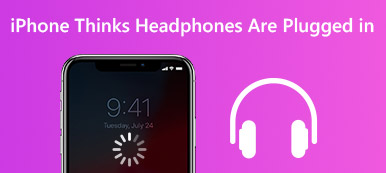"A recuperação do sistema iOS é compatível com iPhone 15/14/13/12/11, iPad Pro/mini/Air e iPod touch."

Esse alerta pode ser acionado por alguns motivos, como a porta de carregamento está suja ou danificada, você está usando o acessório de carregamento de terceiros sem a certificação da Apple ou o carregador não é compatível com o dispositivo. Para ajudá-lo a carregar de forma eficaz o seu iPhone, compartilharemos várias soluções que você pode tentar quando a mensagem de erro este acessório pode não ser suportado aparece durante o carregamento do seu iPhone 15/14/13/12/11 e iPad Pro/mini/Air.
- Solução 1: Experimente um cabo relâmpago diferente
- Solução 2: Limpe a porta
- Solução 3: Experimente uma fonte de alimentação diferente
- Solução 4: verifique se o iOS está atualizado
- Solução 5: problema de firmware com o iOS
Solução 1: Experimente um cabo relâmpago diferente
Antes de seguir as soluções para corrigir o problema de que este acessório pode não ser compatível, você precisa se certificar de que seu iPhone está desbloqueado e clicar em "Confiar" no iPhone para habilitar o gerenciamento do iPhone no computador. A tela de toque do iPhone não está funcionando ou a senha foi esquecida? Visite esta página primeiro para acesse seu iPhone bloqueado.
Embora haja muitas reclamações sobre a compatibilidade dos cabos Lightning, a Apple persiste esse acessório para dispositivos iOS. O leve cabo Lightning é fácil de quebrar devido a puxar e torcer repetidamente.
Ao ver o alerta de que este acessório pode não ser compatível, examine atentamente e verifique se há sinais de quebra ou fenda no cabo. Se o original estiver quebrado, é melhor você tentar um cabo Lightning diferente.
Ao usar o cabo Lightning, você deve se lembrar de algumas dicas:
- 1. Quando o seu dispositivo iOS exibe um alerta durante o carregamento, você pode desconectar o cabo Lightning, o dispositivo iOS e o adaptador de carregamento. Em seguida, reconecte-os novamente.
- 2. Não use cabo USB de terceiros. Há muitos cabos USB no Amazon compatíveis com dispositivos iOS. Muitos deles não são certificados pela Apple. De acordo com especialistas, o cabo USB de terceiros pode levar a muitos problemas,
- 3. Não use o cabo Lightning para iPad no seu iPhone.

Solução 2: Limpe a porta
As pessoas usam guarda de tela e caso e caso de smartphone para proteger seus dispositivos iOS; no entanto, a porta de carregamento está sempre aberta a poeira e detritos. O lixo acumulado na porta de carregamento pode bloquear a conexão entre o seu dispositivo iOS e a fonte de energia. Como resultado, o alerta que este acessório talvez não tenha suporte aparece ao carregar o seu iPhone.
Para resolver este problema é simples: limpe a porta de carregamento. Você pode usar um Q-Tip seco ou uma escova de dentes para limpar os detritos. Se tiver um secador de cabelo, você pode usá-lo para soprar a poeira da porta de carregamento também.

Solução 3: Tente uma fonte de alimentação diferente
As pessoas geralmente usam a fonte de parede para carregar seu iPhone ou iPad. Quando você vê a mensagem, este acessório pode não ser suportado, talvez haja algo errado em sua fonte de alimentação.
Neste momento, você pode tentar uma fonte de alimentação diferente, como o seu computador.
Além disso, se você estiver viajando para o exterior, é melhor aprender sobre o padrão de fonte de alimentação do país. Ainda não existe um padrão de fonte de alimentação universal em torno do mundo. Os projetos de fonte de alimentação, por exemplo, são diferentes na Ásia e na Europa.

Solução 4: Verifique se o iOS está atualizado
Outra razão pela qual este acessório pode não ser suportado é o software desatualizado. A Apple freqüentemente lança atualizações para o iOS para introduzir novos recursos e corrigir bugs, incluindo problemas de carregamento. Então, quando você encontrar o alerta, verifique e atualize seu iOS.
Passo 1. Desconecte os acessórios desnecessários do seu dispositivo iOS. Abra o aplicativo "Configurações" na tela inicial e vá para "Geral"> "Atualização de software" para verificar se há uma nova versão do iOS para o seu dispositivo.
Passo 2. Toque no botão Baixar e instalar e insira sua senha do PIN para verificar se você é o proprietário e iniciar a atualização do software.
Passo 3. Conecte seu dispositivo iOS à fonte de alimentação com o cabo Lightning novamente. Agora, a mensagem de erro não aparecerá.

Solução 5: Problema de firmware com o iOS
Firmware danificado ou corrompido é possível causar a mensagem de alerta este acessório pode não ser suportado também. No entanto, é difícil corrigir problemas de firmware. Neste momento, você precisa de uma ferramenta de fixação de firmware fácil de usar, como o Apeaksoft Recuperação do Sistema iOS. Seus principais recursos incluem:
- Ele tem a capacidade de diagnosticar quais fatores levam a problemas de carregamento em dispositivos iOS.
- Você pode corrigir uma variedade maior de problemas de firmware em um clique.
- Esse problema oferece suporte para reparar problemas de firmware em modo de recuperação iOS e Modo DFU.
- Mais importante, não irá danificar os dados atuais no seu dispositivo iOS durante a correção.
- A Recuperação do sistema iOS é compatível com o iPhone XS / XS / XN / X / 8 / 8 Plus / 7 / 7 / 6 / 6 / 5 / 4, iPad Pro / mini / Air e iPod Touch.
- Está disponível para Windows 11/10/8/8.1/7 e macOS.
Em uma palavra, é a maneira mais fácil de corrigir o problema de carregamento do dispositivo iOS devido a problemas de firmware.
Como corrigir o alerta, este acessório pode não ser suportado
Passo 1. Conecte seu dispositivo iOS ao iOS System Recovery
Baixe e instale o iOS System Recovery em seu computador. Existe uma versão para computadores com Windows e Mac, respectivamente; você pode obter a versão correta com base em seu sistema operacional.
Conecte seu dispositivo iOS ao seu computador usando o cabo Lightning e inicie o aplicativo, que detectará seu dispositivo automaticamente.

Passo 2. Diagnosticar problema de firmware no modo DFU
Na interface inicial, clique no botão "Iniciar" para iniciar o diagnóstico. Se você não tiver certeza, clique no botão "Pergunta" na faixa superior e siga as instruções na tela para inicializar seu dispositivo iOS no modo DFU ou no modo de atualização de firmware do dispositivo.

Passo 3. Corrigir problemas de carregamento de dispositivos iOS com apenas um clique
Preencha a janela de informações de acordo com o modelo do seu dispositivo iOS e clique no botão "Download" para baixar o firmware correspondente. Então, o iOS System Recovery corrigirá problemas de firmware automaticamente após o download.
Quando terminar, conecte seu dispositivo iOS à fonte de alimentação para verificar se o alerta para de aparecer.

Conclusão
Neste tutorial, discutimos o que você deve fazer, quando a mensagem de alerta que este acessório não tem suporte aparecer no dispositivo iOS durante o carregamento. Primeiro de tudo, você deve verificar o seu hardware, incluindo cabo Lightning, porta de carregamento e fonte de alimentação. É importante fazê-los funcionar bem. Por outro lado, você pode experimentar o iOS até o momento e se livrar desse problema. Para corrija problemas de carregamento de dispositivos iOS devido a firmware corrompido ou danificado, você precisará de uma ferramenta profissional. Recomendamos o Apeaksoft iOS System Recovery, porque ele não é apenas fácil de usar, mas também protege os dados existentes durante a correção de dispositivos iOS.



 iPhone Data Recovery
iPhone Data Recovery Recuperação do Sistema iOS
Recuperação do Sistema iOS Backup e restauração de dados do iOS
Backup e restauração de dados do iOS gravador de tela iOS
gravador de tela iOS MobieTrans
MobieTrans transferência do iPhone
transferência do iPhone Borracha do iPhone
Borracha do iPhone Transferência do WhatsApp
Transferência do WhatsApp Desbloqueador iOS
Desbloqueador iOS Conversor HEIC gratuito
Conversor HEIC gratuito Trocador de localização do iPhone
Trocador de localização do iPhone Data Recovery Android
Data Recovery Android Extração de dados quebrados do Android
Extração de dados quebrados do Android Backup e restauração de dados do Android
Backup e restauração de dados do Android Transferência telefônica
Transferência telefônica Recuperação de dados
Recuperação de dados Blu-ray
Blu-ray Mac limpador
Mac limpador Criador de DVD
Criador de DVD PDF Converter Ultimate
PDF Converter Ultimate Windows Password Reset
Windows Password Reset Espelho do telefone
Espelho do telefone Video Converter Ultimate
Video Converter Ultimate editor de vídeo
editor de vídeo Screen Recorder
Screen Recorder PPT to Video Converter
PPT to Video Converter Slideshow Maker
Slideshow Maker Free Video Converter
Free Video Converter Gravador de tela grátis
Gravador de tela grátis Conversor HEIC gratuito
Conversor HEIC gratuito Compressor de vídeo grátis
Compressor de vídeo grátis Compressor de PDF grátis
Compressor de PDF grátis Free Audio Converter
Free Audio Converter Gravador de Áudio Gratuito
Gravador de Áudio Gratuito Free Video Joiner
Free Video Joiner Compressor de imagem grátis
Compressor de imagem grátis Apagador de fundo grátis
Apagador de fundo grátis Upscaler de imagem gratuito
Upscaler de imagem gratuito Removedor de marca d'água grátis
Removedor de marca d'água grátis Bloqueio de tela do iPhone
Bloqueio de tela do iPhone Puzzle Game Cube
Puzzle Game Cube